Matkapuhelimien monista käyttötavoista linssit ovat mahdollisesti kehittyneet eniten viime vuosina, jotta voimme hyödyntää lukemattomia toimintoja. Sen vaihtoehdoista löydät kaikki ne, joita sen linssit tarjoavat meille, mutta on myös muita, jotka perustuvat ohjelmistoon ja jotka onnistuvat parantamaan tulosta yksinkertaisesti muuttaa käytössä olevien kameroiden resoluutiota Android.
Kaikki matkapuhelimet tai pikemminkin mukautustasot eivät kuitenkaan salli sinun tehdä tätä. Sitä helpottavat ne mallit, jotka käyttävät Android Stockia tai ne, jotka käyttävät oletuksena tunnettua Google-kameraa. Jos sinulla ei ole GCam-sovellusta, voimme myös asentaa sen, joten aiomme selittää, mistä tämä vaihtoehto koostuu ja miten voit käyttää sitä.
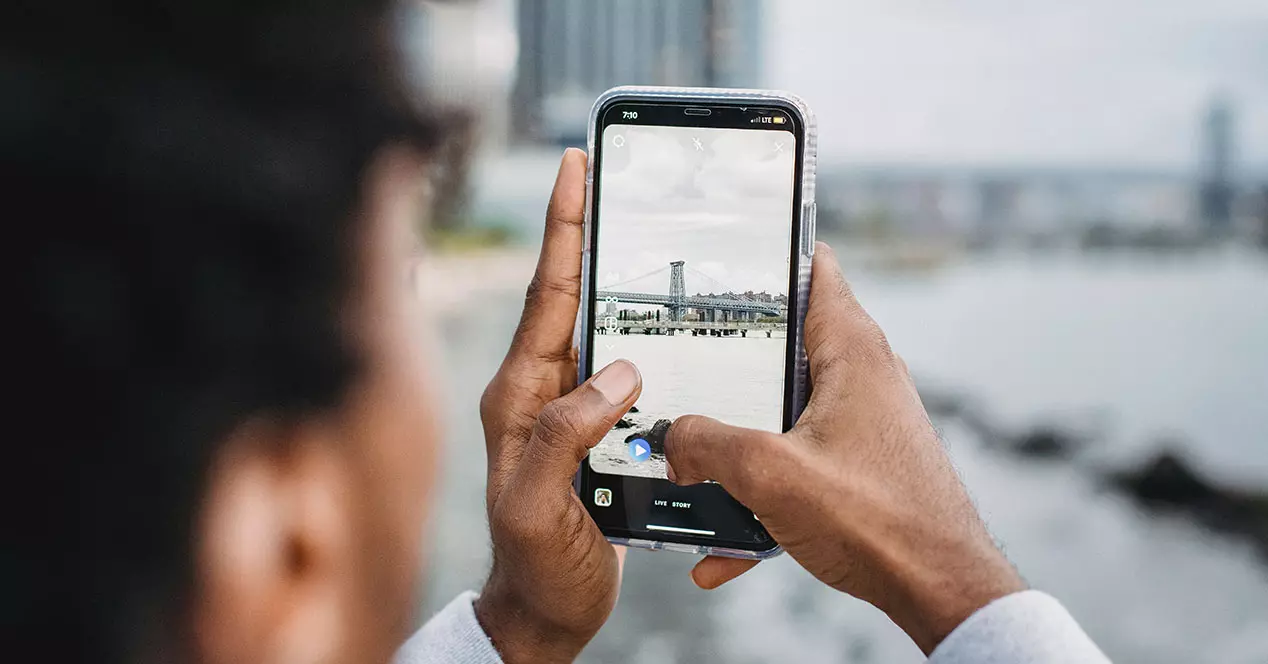
Eikä siinä vielä kaikki, sillä kerromme, kuinka voit muuttaa sekä valokuvien että videoiden resoluutiota matkapuhelimellasi mukautuskerroksen kanssa tai ilman.
Määritä Android-kamera
On aika nähdä erilaiset vaihtoehdot, joita meillä on käytettävissämme riippuen kamerasovelluksesta, joka meillä on Android-puhelimemme mukautuskerroksen lisäksi.
Gcamissa
Älypuhelimien, joissa on jo Google-kamerasovellus, ei tarvitse tehdä näitä ensimmäisiä vaiheita, ja ne voivat käyttää vaihtoehtoja suoraan. Vaikka päätteesi ei integroi sitä, joko siksi, että se on OPPO, Xiaomi, Samsung or Realme mallia muiden merkkien joukossa, meidän on jatkettava GCamin asentamista matkapuhelimeesi, mikäli haluamme käyttää sitä itse. Muuten emme todellakaan pysty muuta valokuvien tarkkuutta ja vain muoto on vaihtoehto.
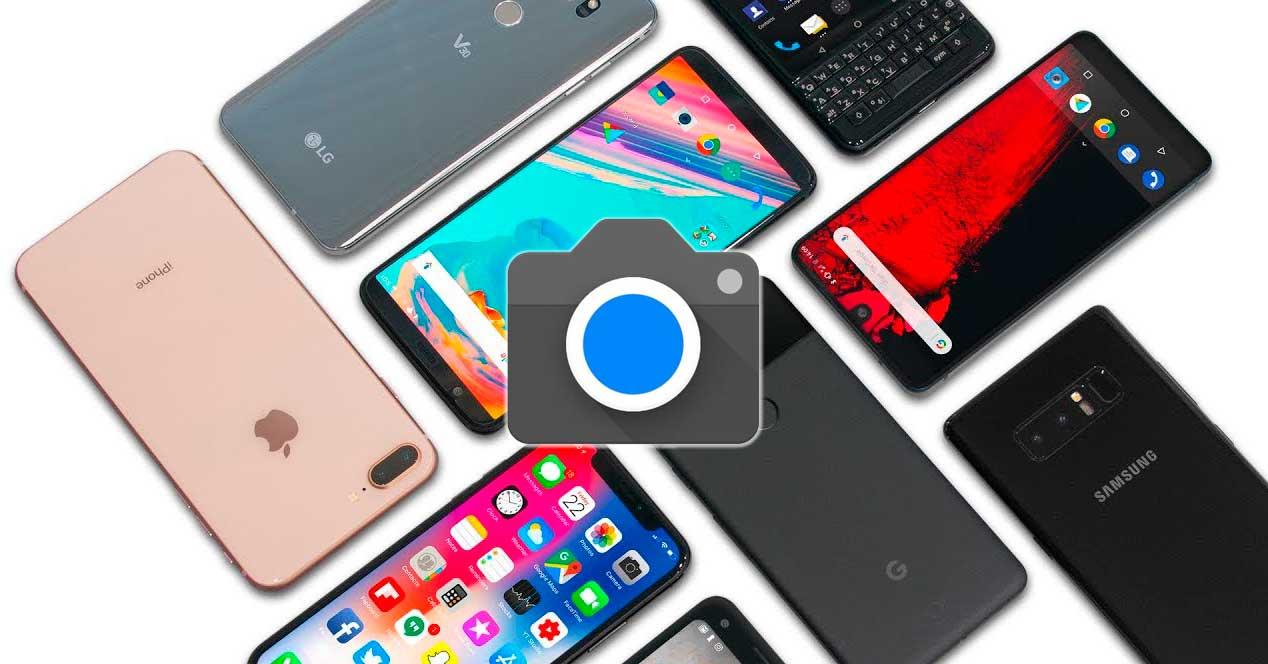
Säästääksesi itsesi työltä voit käyttää GCamatoria . Tämän sovelluksen avulla voit ladata paras saatavilla oleva versio puhelimeesi. Kun olet ladannut sen, sinun on vastaavan XML-tiedoston lisäksi suoritettava joitain muita vaiheita, jotta matkapuhelimesi asetukset on määritetty oikein:
- Siirry GCamiin > Asetukset .
- Vieritä kokonaan alas ja napauta Asetukset vaihtoehto.
- valita Säästä ja laita mikä tahansa nimi.
- Siirry kohtaan Lataukset ja lähetä XML-tiedosto GCam-kansion sisällä. Sieltä löydät toisen kansion nimeltä "Configs" tai "Configs7" mallista riippuen.
- Tämän sisällä voit löytää tallentamasi asiakirjan.
- Palaa sovellukseen ja napauta liipaisimen vieressä useita kertoja.
- Tämän jälkeen näkyviin tulee ikkuna, jossa voit valitse uusi kokoonpano XML-dokumentin tarjoama.
Kun se on asennettu, meidän on vain toistettava nämä vaiheet:
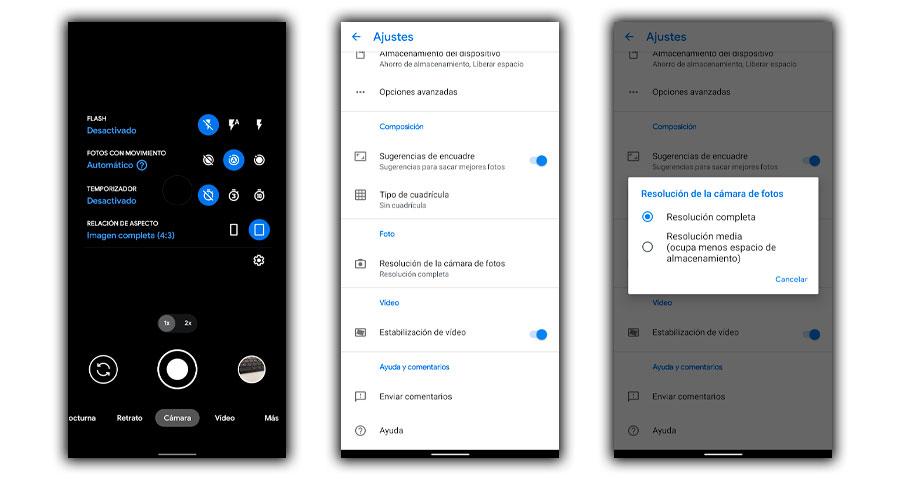
- Aloittaaksesi meidän on syötettävä kameran asetukset.
- Seuraavaksi napautamme pudotusvalikkoa, jotta voimme napauttaa Asetukset-ratasta.
- Sisään päästyämme aiomme paikantaa valokuva- ja videokameran Resoluutio-vaihtoehdon.
- Ja sen mahdollisuuksien joukossa meillä on pääsy erilaisiin resoluutioihin.
Muissa mukautustasoissa
Monien vaihtoehtojen joukossa, joita löydämme älypuhelimissa, joissa on mukautuskerros, on selvää, että tapa, jolla voimme määrittää mobiilikameran resoluution, on samanlainen joko kuvien tai videoiden tallentamiseen. Lisäksi tässä tapauksessa vaiheet ovat hyvin samankaltaisia, olipa kyseessä sitten OPPO:n ColorOS tai Xiaomi MIUI, Samsungin Yksi käyttöliittymä or Huawein EMUI.
Siksi ensimmäinen asia, joka meidän on tehtävä, on syöttää sovellus, joka tulee oletuksena älypuhelimeemme. Joissakin tapauksissa näemme "pikakuvakkeet" näytön yläreunasta.
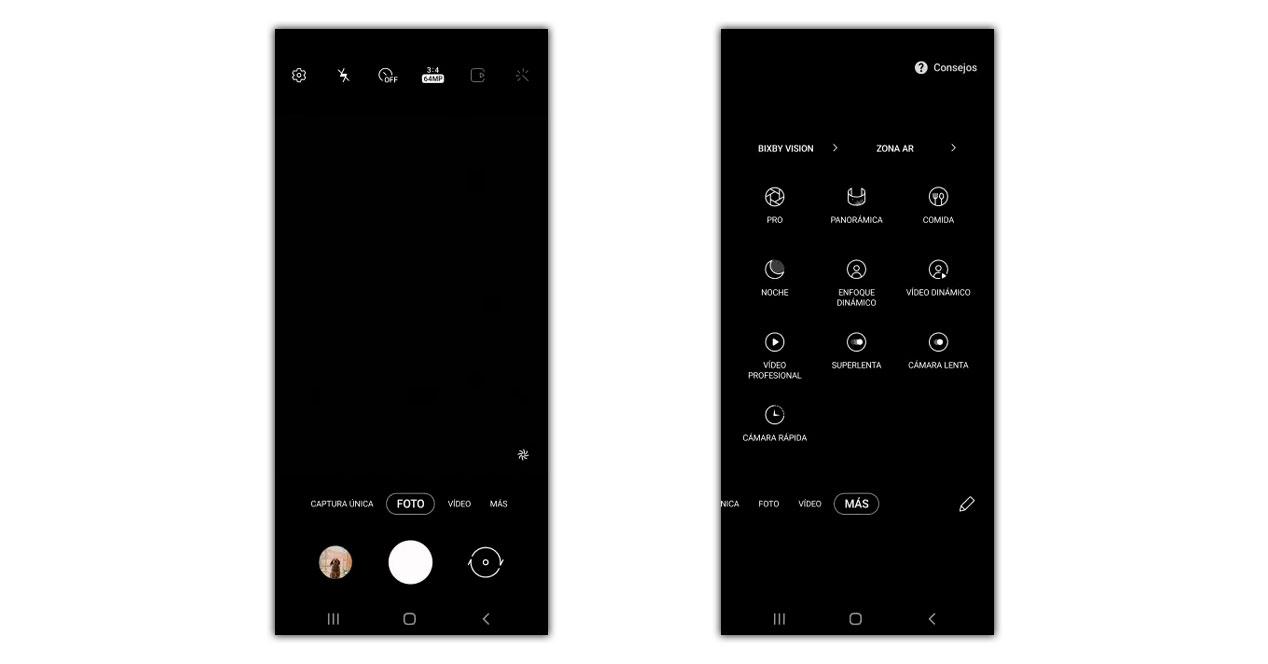
Muissa kerroksissa meidän on kuitenkin siirryttävä asetuksiin (yleensä se tapahtuu napsauttamalla rataskuvaketta). Sisällä meillä on käytössämme useita vaihtoehtoja, joista valitsemme Resolution tai vastaavan toiminnon (sekä valokuville että videoille) ja myöhemmin voimme valita eri vaihtoehtojen välillä, jotka näyttävät parantaa mobiilikameran laatua .
Jotkut muut mukautustasot voivat kuitenkin antaa sinun muokata tätä parametria suoraan kameran päänäytöstä. No, jotkut ohjelmistot tarjoavat vaihtoehtoja muuttaa videon resoluutiota siitä ikkunasta, josta löydämme liipaisimen tallennuksen aloittamiseksi.
Varastossa Android
Niistä älypuhelimista, joissa on Stock Android, eli ilman omaa mukautuskerrosta, löydämme melko yksinkertaisen Kamera sovellus. Siksi meidän on ensin syötettävä sovellus> napsautettava rataskuvaketta> kirjoitettava Valokuvia ja videoita osiot (voimme näyttää ne niin, että ne näkyvät samanaikaisesti).
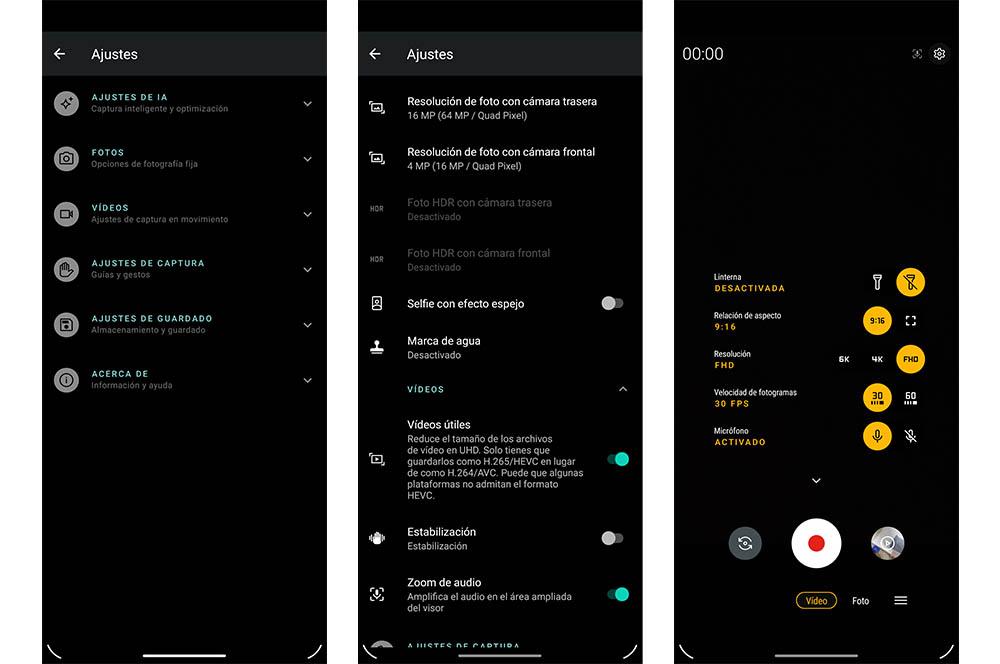
Kuvien tapauksessa löydämme mahdollisuuden muokata resoluutiota. Toisaalta tässä osiossa leikkeiden kohdalla emme näe mitään vaihtoehtoa. Mutta kyllä niitä on. Meidän on poistuttava asetuksista ja päästävä näytölle, jossa näemme laukaisimen. Sitten meidän on näytettävä valikko, sillä hetkellä voimme nähdä puhelimen meille tarjoamat erilaiset vaihtoehdot (FHD, 4K, 6K, mm. matkapuhelimen meille tarjoamat vaihtoehdot) lisäksi ruudunpäivitysnopeus .
Muuta iPhonen laatua
Nyt kun olemme nähneet kaikki vaiheet, joita voimme käyttää Androidissa, asiat iPhone muuttaa aika vähän. Pohjimmiltaan siksi, että kamerasovelluksessa voimme tehdä vähän. Jos astumme sovellukseen, näemme, kuinka voimme vain valokuvassa muuta kuvasuhdetta , mutta ei sitä resoluutiota (megapikseliä), jota haluamme käyttää.
Video-osiossa voimme todellakin vaihdella laatua, jos napsautamme oikeaa yläkulmaa. Puhelimesta riippuen meillä on yksi tai toinen vaihtoehto, mutta yleensä HD tulee näkyviin, voimme jopa muokata FPS:ää, jota haluamme käyttää.
Jos kuitenkin siirrymme Asetukset-sovellukseen Ishayoiden opettaman omena puhelin ja etsi Kamera-sovellus , löydämme erilaisia toimintoja, joita emme löydä alkuperäisestä ohjelmistosta. Näemme esimerkiksi paremmin, minkä laatuisia videoita haluamme tallentaa iPhonella sekä hidastettuna että normaalinopeudella. Mutta jälleen kerran, valokuvausosassa emme löytäneet mitään säätöä, joka olisi tarkoitettu kuvien resoluutiolle.
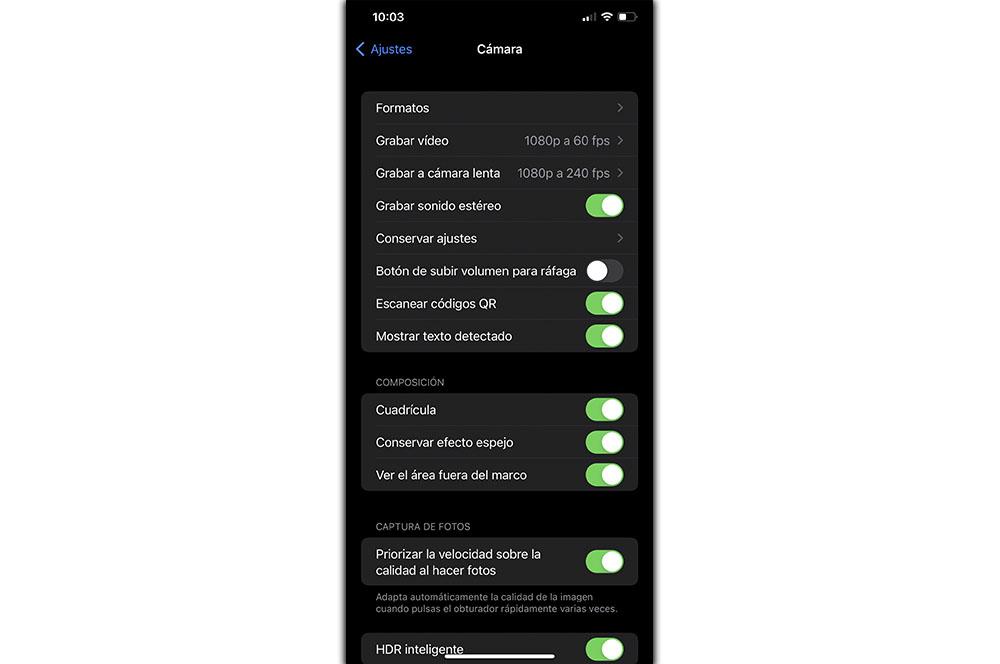
Kuinka valita resoluutio
On selvää, että mitä korkeampi resoluutio, sitä paremmalta Android-laitteen takaobjektiivilla tallentamamme kuva tai leike näyttää. Aina ei kuitenkaan ole positiivista, että suurin kaikista älypuhelimen tarjoamista vaihtoehdoista on käytössä.

Hyvä asia on, että kuten olemme juuri osoittaneet, tämän kameran puolen vaihtaminen on suhteellisen nopeaa ja helppoa, joten se ei ole suuri ongelma. Valokuvien ottaminen ja videoiden nauhoittaminen suuremmalla resoluutiolla tarkoittaa kuitenkin sitä, että he vie paljon enemmän tilaa muistissa laitteestamme.
Esimerkiksi yhden minuutin video sisään Full HD -resoluutio 30 FPS nopeudella vie 130 Mt . Kuitenkin, jos teemme samoin, mutta 8K:ssa, se varaa asti 600 MB . Sama tapahtuu valokuvien kanssa. Matkapuhelimen takakameran 16 megapikselin käyttö ei ole sama asia kuin muut sen meille tarjoamat vaihtoehdot, kuten 11 MP.
Siksi suosittelemme tämän älypuhelinsovelluksen määrittämistä sen mukaan, mitä aiot käyttää aina.